2021年08月27日
自分のパソコンだけ社内(家庭内)ネットワークに接続できなくなったときは
会社や家庭で複数のパソコンをLANでつないでいる状態で、特に何かしたわけでもないのに、1台だけ突然つながらなくなった、LAN内の共有フォルダにアクセスできなくなったときは、そのパソコンのネットワーク設定に何かトラブルが発生していると考えられます。
このような場合に、簡単に試してみることができる対処法です。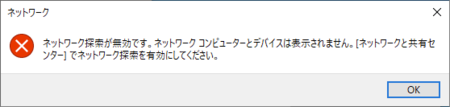
↑ 表示されるメッセージは、これとは違う場合が多いと思います。
パソコンの再起動と放電を試してみる
パソコンに何かトラブルが発生したときは、何はともあれ再起動です。
再起動で問題が解消されることも多いので、とりあえず再起動してみましょう。
再起動で問題が解決しない場合は、放電も試してみましょう。
放電の方法はパソコンによって違うので、パソコンの説明書やメーカーのウェブサイトで確認します。
確認しても分からない場合は、以下の手順でやってみてください。
1)パソコンの電源を切る。
2)パソコン本体に接続されているケーブル類をすべて外す。
(ノートパソコンの場合は、バッテーリーも外す)
3)そのまま5分程度放置する。
4)外したケーブル類をつなぐ。
(ノートパソコンの場合は、バッテーリーも取り付ける)
5)パソコンの電源を入れる。
以上で、放電作業は完了です。
放電方法が違うパソコンだった場合は意味がないかもしれませんが、いずれにしても放電でトラブルが解消するか分からないので、とりあえずやってみる程度の気持ちでいいと思います。
また、バッテリーが取り外せないノートパソコンの場合は、放電ができないものもあるようです。
ネットワーク プロファイルを確認してみる
1)タスクバー右側の通知領域にある[ネットワーク]アイコンをクリックして、[ネットワーク 接続済み]の所をクリックします。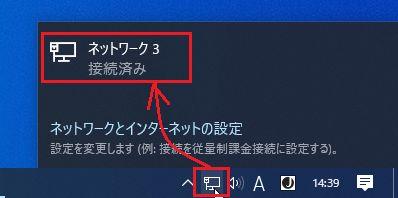
2)[イーサネット]の設定が開きます。
そこの[ネットワーク 接続済み]の所をクリックします。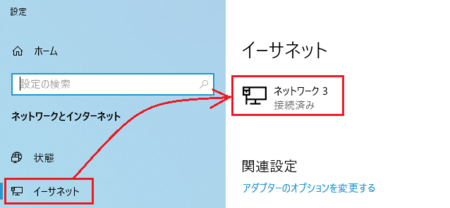
3)ネットワーク プロファイルが[プライベート]になっていることを確認します。
これはあまりないことだとは思いますが、どういうわけかネットワーク プロファイルが[パブリック]に変わっていて、社内ネットワークに接続できなくなっていたことがあったので、念のため確認してみてください。
ネットワークのリセットを試してみる
パソコンの再起動・放電で問題が解消しない、ネットワーク プロファイルも[プライベート]になっていた場合は、ネットワークのリセットを試してみます。
ネットワークのリセットの手順は、以下を参考にしてください。
ネットワークのリセットを行う
ネットワークのリセット後のネットワークの再設定
このネットワークのリセットで問題が解決する可能性が高いと思います。
それでも直らない場合は、会社であればネットワーク管理者に相談するか、パソコン自体の故障も考えられるので、メーカーのサポートに頼ることになると思います。
この記事へのトラックバックURL
https://fanblogs.jp/tb/10918157
※言及リンクのないトラックバックは受信されません。
